PC에 바이러스가 의심되는 경우감염과 당신은 문제를 Googled, 문제를 해결하기 위해 실행 가능한 솔루션으로 CCleaner를 발견했을 가능성이 있습니다. 온라인에서 입소문이 많이 있으며 PC를 괴롭히는 대부분의 문제에 대한 해결책으로 종종 인용됩니다. 이 앱은 사용하기 쉽기 때문에 많은 사람들이이 앱을 사용하지만 한 달 동안 CCleaner가 Windows에 맬웨어를 배포하고 있다는 사실을 알게되었습니다. 앱을 사용하면 CCleaner 맬웨어 감염의 피해자 일 수 있습니다. 여기 당신이 할 수있는 일이 있습니다.

CCleaner의 감염된 버전
보고서에 따르면 다음 두 버전의 CCleaner에는 맬웨어가 포함되어 있습니다.
- CCleaner 32 비트 버전 5.33.6162
- CCleaner 클라우드 버전 1.07.3191
감염 확인
64 비트 버전의 CCleaner는감염된 버전 중 하나로 지명 된이 시스템을 사용하는 사람들은 시스템이 감염된 것을 발견했습니다. 위의 두 버전의 앱 중 하나를 사용한 경우 감염된 것입니다. 시스템에서 맬웨어를 검사하는 다른 방법이 있습니다. Windows 레지스트리를 통해.
Windows 레지스트리를 열고 다음으로 이동하십시오.
HKEY_LOCAL_MACHINESOFTWAREPiriformAgomo
Agomo 키가 레지스트리에 있으면 시스템이 감염된 것입니다. 이것이 감염을 확인하는 가장 확실한 방법입니다.
감염 제거
감염된 경우 다음 단계를 수행하여 제거하십시오.
업그레이드 CCleaner 32 비트 ~ 버전 5.34. Piriform은이 문제를 알고 있으며 이미 앱 업데이트 형식으로 해결했습니다.

아 고모 키 삭제 Windows 레지스트리에서. 이 방법을 사용해야하지만 레지스트리 키를 제거한 후에는 시스템에서 맬웨어를 검사해야합니다.
검사 결과 감염된 것으로 나타나 제거 할 수없는 경우 Windows 레지스트리를 재설정. 불행히도, 가장 쉽고 안전한 방법이것은 Windows를 다시 설치하는 것입니다. Windows 10이있는 경우 Windows를 간단히 재설정 할 수 있습니다. 결과적으로 앱이 제거되지만 파일이 손실되지는 않습니다. 시스템에 감염된 파일이 없는지 확인하십시오. 감염된 파일을 제거 할 수없는 경우 Windows 10을 새로 설치해야합니다.
또 다른 해결책은 시스템을 복원 2017 년 8 월 이전을 가리 킵니다. 그 당시에 감염된 버전의 앱이 릴리스되지 않았으므로 해당 시점에 저장된 시스템 이미지에는 감염이 없습니다. 불행히도, 많은 사람들이 정기적으로 전체 시스템 이미지를 백업하지 않으므로이 솔루션은 대부분의 감염된 시스템에 적합하지 않습니다.
감염의 초기 보고서는 그렇지 않다고 말했다매우 위험한. 그 이유는 맬웨어가 여러 단계로 실행되어야했기 때문에이 감염은 첫 단계 일뿐입니다. 두 번째는 실행되지 않았으므로 위험을 최소화합니다. 즉, 새로운 세부 정보가 계속 제공되므로 시스템을 확인하고 선제 적 조치를 취하십시오.

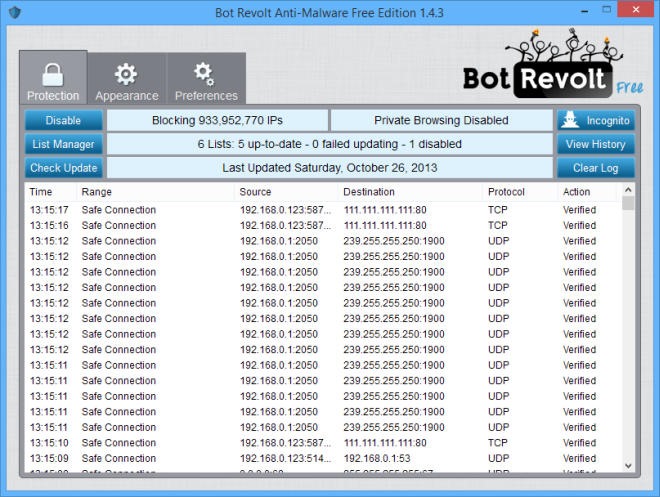










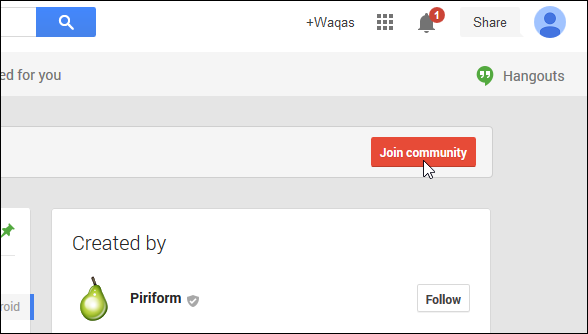
코멘트